Spôsoby, ako skontrolovať kompatibilitu hry pomocou počítačových parametrov

- 1321
- 254
- Bohumil Ďaďo
Pred stiahnutím hry musíte zistiť, či bude fungovať správne na vašom počítači. Aby ste to dosiahli, musíte vyčistiť požiadavky opísané výrobcom s parametrami vášho systému. Znie to jednoducho a zrozumiteľne, ale prekrytia sa často stávajú a hra nezačína alebo „visí“. S najväčšou pravdepodobnosťou to znamená, že ste niečo stratili zo zreteľa.

Metodika kontroly hry, aby sa mohla spustiť.
Ťažkosti pri kontrole
Ak nadšení hráči rozumejú všetkým funkciám svojich počítačov, ľudia, ktorí sa zrazu rozhodli hrať. Ak chcete skontrolovať, či hra pôjde, nestačí vždy stlačiť ikonu „My Computer“ a pozrieť sa na kartu Parametre OS “. Niekedy musíte otvoriť systémovú jednotku alebo hľadať úplný popis modelu notebooku na internete.
Najdôležitejšie parametre počítačového systému
Pre hry sú kritické tieto parametre:
- Kvalita procesora a počet jadier;
- množstvo pamäte RAM;
- príležitosti pre grafickú kartu;
- Vlastnosti pevný disk;
- verzia
Pred zakúpením počítača sa spravidla rozpoznávajú, aby si vybrali výkonný model pre svoje potreby. Ak bol počítač zakúpený pred tým, ako vás unesú hry, môžete skontrolovať parametre podľa opisu pripojeného k inštalačným súborom. V priemere musia zodpovedať nasledujúcemu:
- Intel Quad -Core procesor, 2,4 GHz;
- grafická karta - 2 GB;
- RAM - 4 GB;
- Verzia systému Windows vo väčšine prípadov nie je nižšia ako 7;
- veľmi často požaduje 64-bitový OS.
To všetko samozrejme záleží na tom, aké hry nainštalujete. Stratégie a akcie s krásnou grafikou a mnohými miestami môžu vyžadovať viac zdrojov. A naopak, niektoré príležitostné „rodinné“ hry budú schopné robiť s nižšími ukazovateľmi výkonu PC alebo prenosného počítača.
Niekoľko spôsobov, ako skontrolovať hry PC
Skontrolujte, či bude hra prejsť na počítač niekoľkými spôsobmi:
- nezávisle monitorovať požiadavky na systém predložené vývojármi zábavného softvéru;
- Vyhľadajte pomoc od ľudí, ktorí sú orientovaní v elektronike;
- Využite výhody špeciálnych online služieb, ktoré kontrolujú hry kompatibility.
Ďalej podrobnejšie uvažujeme o tom, ako na to.
Porovnanie počítačových parametrov a požiadaviek na hru
Pred nákupom a sťahovaním hry sa teda venujte „minimálnym požiadavkám na PC“. Ďalej kliknite na položku „Spustiť“ alebo „Prieskumník“, nájdite „môj počítač“ alebo „tento počítač“ a „Vlastnosti systému“. Tu uvidíte:
- ukazovatele RAM a procesora;
- vypúšťanie systému;
- verzia
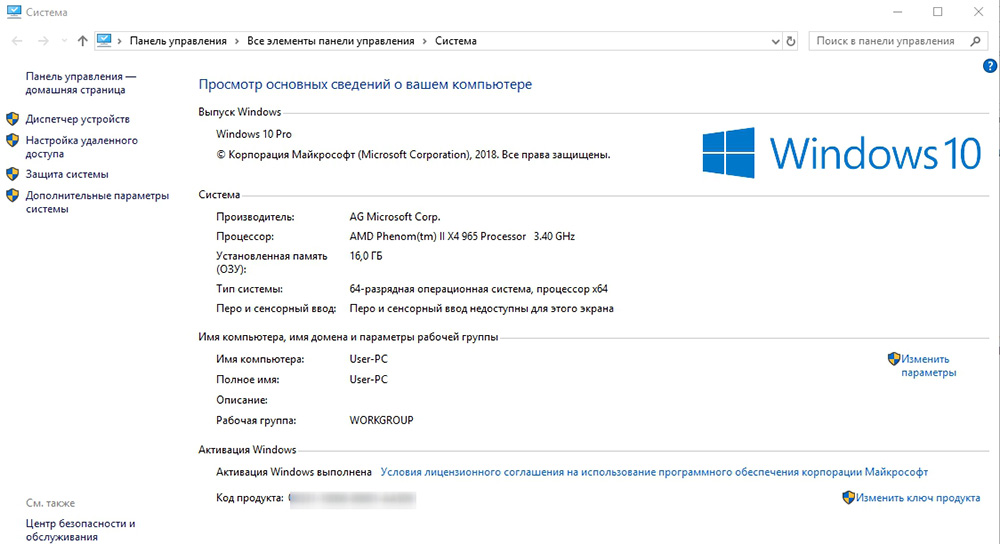
Teraz kliknite na správne miesto v bezplatnom mieste na „Desktop“ a vyberte „Parametre obrazovky“ - „Display“ - „Ďalšie parametre displeja“.
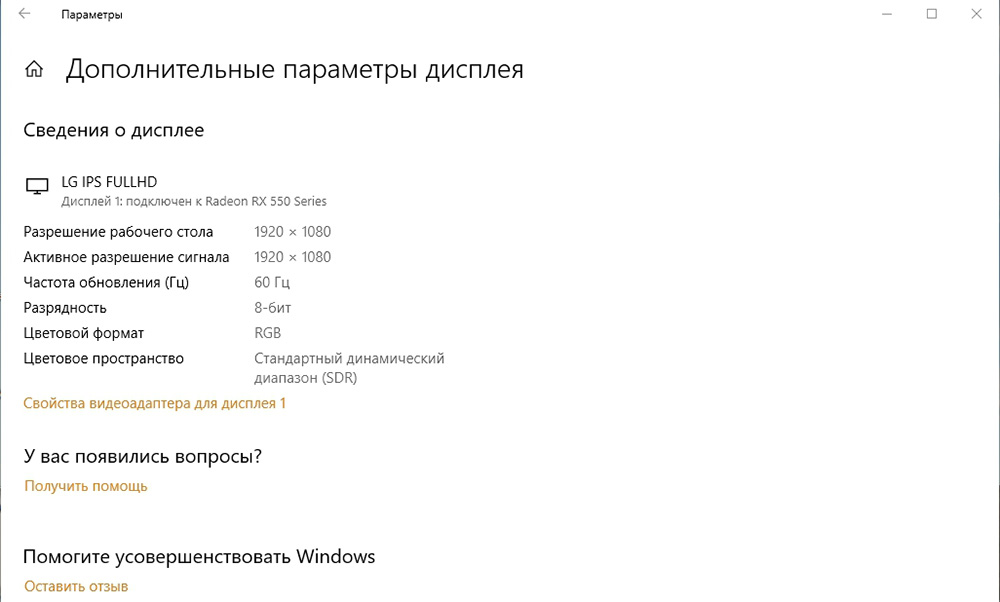
Tu nájdete, ktorá grafická karta je nainštalovaná. V systéme Windows 10 nájdete všetky informácie rýchlejšie zadaním požadovaného slova do vyhľadávacieho riadku blízko tlačidla „Štart“. Kontrola kompatibility s počítačom v tomto prípade sa v tomto prípade scvrkáva k zmiereniu požiadaviek s možnosťami PC.
Overenie kompatibility pomocou online služieb
Proces zmierenia môžete optimalizovať uchýlením sa k pomoci online služieb. Nižšie zvážime najobľúbenejšie z nich.
Testovacia hra.ruka
Veľmi pohodlné a mimoriadne jednoduché miesto. V navrhovanej forme zadáte informácie o svojom procesore, RAM a OS, ako aj o názve hry, a rýchlo získate odpoveď, či má počítač dostatok zdrojov na vytiahnutie hry. Tento test je približný, ale príliš sa nemýli. Ak sa rozsudok „nezačal“ a hra hry sa stále otvorila, potom od chvíle to prestane fungovať. Nájdete tiež varovanie, že súlad s minimálnymi parametrami neznamená, že hranie bude pohodlné - poruchy, spontánne uzavretie a podceňovanie sú možné. Je žiaduce, aby „železo“ bolo rádovo presahujúce požiadavky.
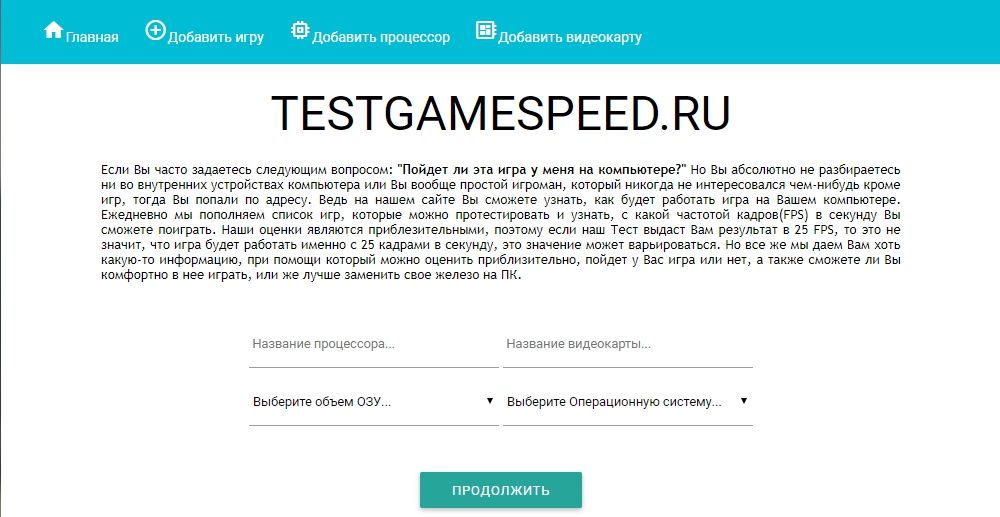
Môžete to spustiť
Najobľúbenejšia služba. Je tu vyhľadávací riadok, kde musíte zadať všetko, čo viete o svojom počítači a názov požadovanej hry. Ak nič nie je známe - nezáleží na tom, samotná stránka naskenuje „železo“ a zhromažďuje informácie. Zdroj je anglický jazyk, ale dizajn je intuitívny, a ak je prehliadač vybavený prekladateľom, potom nebudú žiadne problémy. Po nejakom čase dostanete odpoveď s dôkladným opisom, ktoré ukazovatele sa zhodujú a ktoré nie, čo sa dá vylepšiť vo vašom počítači a ako to urobiť. Stáva sa, že problém je skrytý v neidentifikovaných aktualizáciách - služba vás o tom bude tiež informovať.
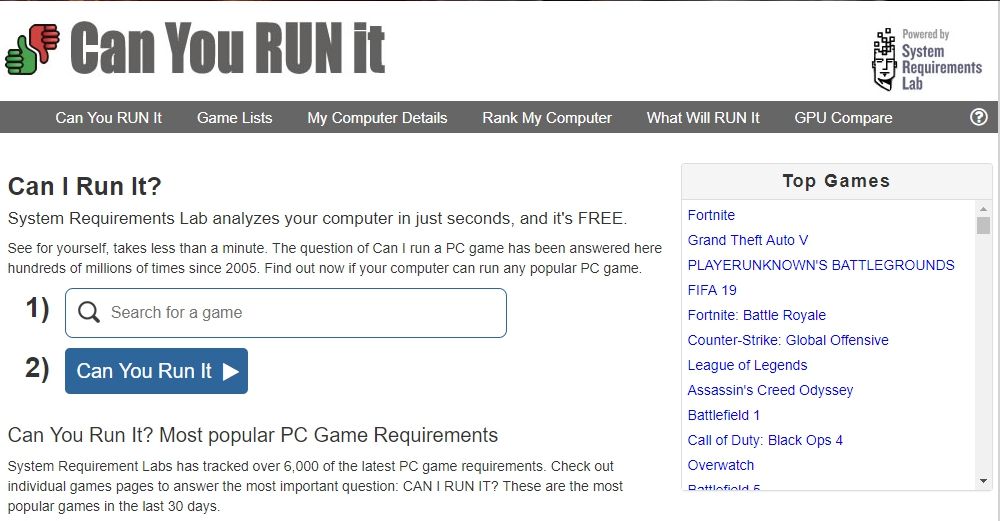
Herné špičky.ruka
Tiež veľmi pohodlný online program na kontrolu kompatibility hier a PC. Hneď ako ho otvoríte, uvidíte prázdne polia, kde potrebujete označiť názvy samotnej hry, grafické karty a procesor, zväzky RAM a verzia „Windows“. Ak ste zabudli, kde hľadať konkrétny parameter, existujú tipy pod formulárom, ako to urobiť. Odpoveď bude uvedená vo forme tabuľky, kde sú kompatibilné ukazovatele zvýraznené zelenou a nekompatibilnou - červená. Preto môžete okamžite zistiť, kde môže byť problém skrytý. Aby ste sami nezhromažďovali informácie o počítači, použite softvér analýza parametrov.
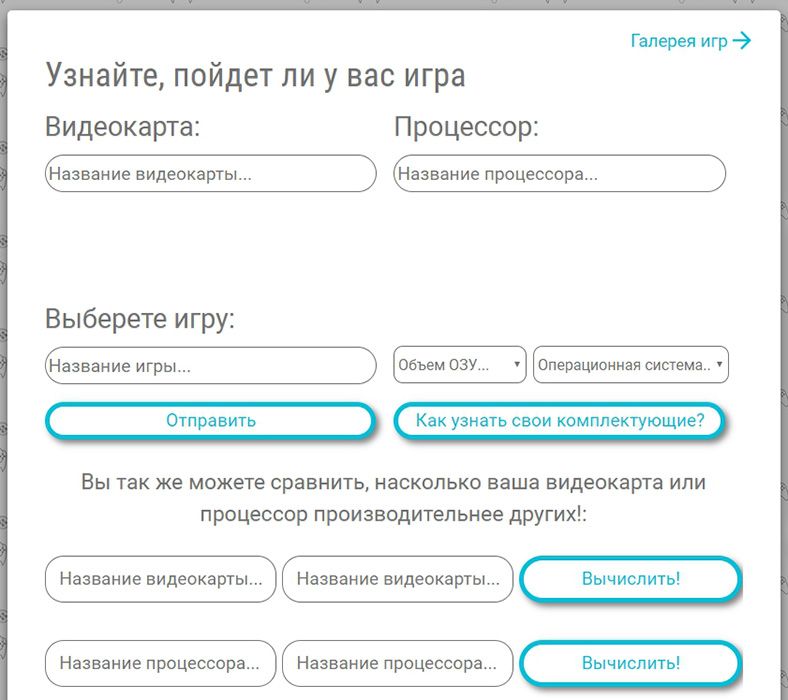
Everest
Kompaktný nástroj, ktorý je potrebné nainštalovať na PC alebo prenosný počítač. Otvorte ju a vyberte kartu „Celkové informácie“. Všetky potrebné informácie tu budú, môžu sa kopírovať a vložiť do ktorejkoľvek z troch vyššie uvedených služieb. Takže ušetríte čas a chránite sa pred chybami. Program vám umožňuje otestovať produktivitu počítača a nakonfigurovať ho optimálnym spôsobom, berúc do úvahy spotrebu zdrojov a stav komponentov. Neponáhľajte sa odstrániť softvér okamžite po vyriešení problému s hrou - môžete pravidelne skontrolovať počítač a zabrániť možným problémom.
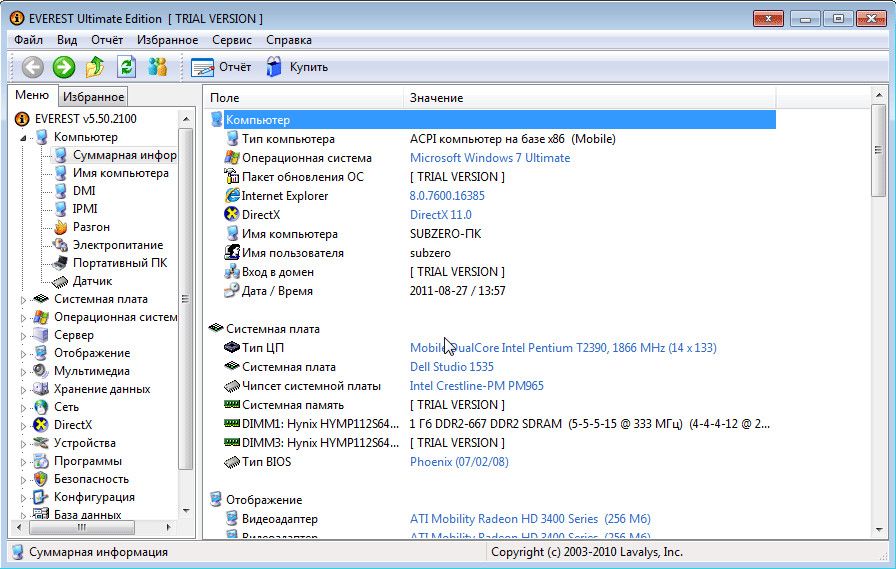
Hwmonitor
V tom, že všetky informácie sa zobrazujú v jednom okne. Ľahko sa prenáša do online služby, ktorá kontroluje kompatibilitu hier. Okrem toho môžete vyhodnotiť všeobecnú podmienku každej zložky vášho počítača alebo notebooku: neprehrieval sa, koľko zdrojov sa konzumuje a čo to ovplyvňuje, aké sú ukazovatele výkonnosti atď. P. Bohužiaľ, tento program sa vyrába iba v angličtine, ale v rozhraní nie sú žiadne rušivé karty alebo ďalšie okná, takže s ním je ľahké pracovať.
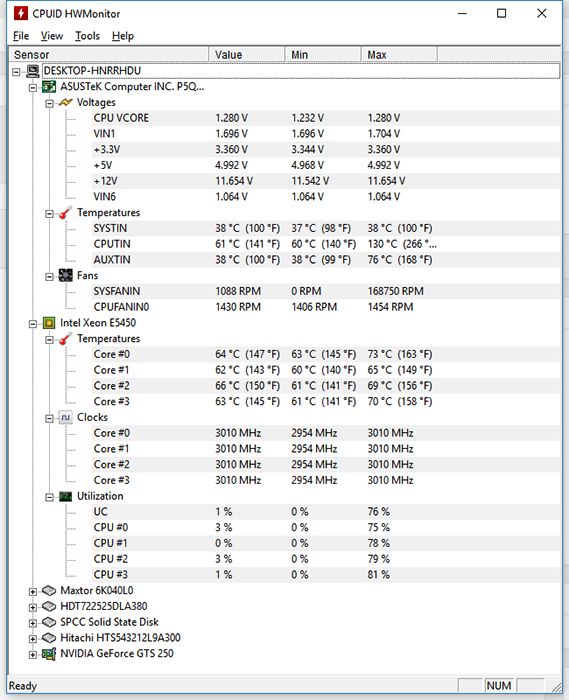
Ak online služba poskytla negatívnu odpoveď týkajúcu sa kompatibility hry s PC, je lepšie ju neskúšať začať. Možno to skončí jednoduchým zmrazením systému, ale niekedy to môže viesť k vážnemu prehriatiu grafickej karty alebo procesora.
- « Porovnanie kábla optických vlákien a skrúteného páru
- Vytváranie a odstránenie poznámok na pracovnej ploche Windows »

